توصيل/التحكم في أجهزة الكمبيوتر عبر الشبكة باستخدام KontrolPack

تحكم بسهولة في أجهزة الكمبيوتر على شبكتك باستخدام KontrolPack. وصّل وأدر أجهزة الكمبيوتر التي تعمل بأنظمة تشغيل مختلفة بكل سهولة.
Netstat هي أداة Linux يستخدمها مسؤولو النظام لتحليل إحصائيات الشبكة . يكون مفيدًا عندما تحاول إلقاء نظرة أعمق على جهاز Linux الخاص بك وكيف يتعامل مع الشبكات. في هذا الدليل ، سنوضح لك كيفية تثبيت Netstat على كمبيوتر Linux الخاص بك.
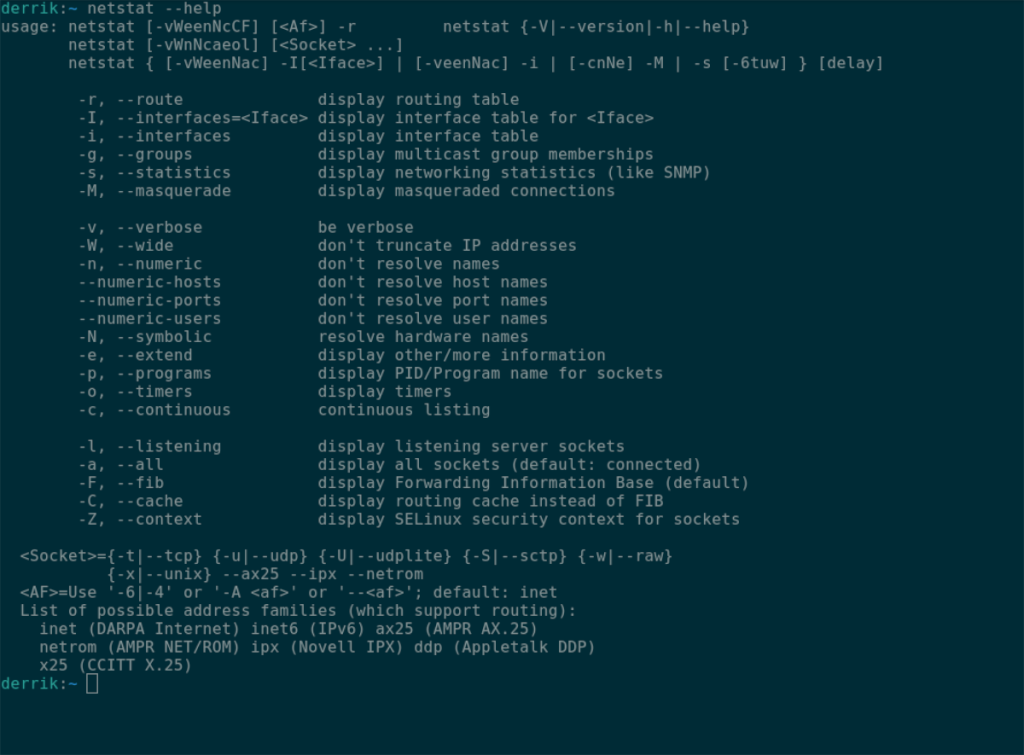
كيفية تثبيت Netstat على Ubuntu
تطبيق Netstat متاح على نطاق واسع لجميع أنظمة تشغيل Linux ، بما في ذلك أنظمة مثل Ubuntu. ومع ذلك ، لبدء تثبيت هذا البرنامج على نظام Ubuntu الخاص بك ، يجب عليك تشغيل نافذة طرفية.
لفتح نافذة طرفية على سطح مكتب Ubuntu ، اضغط على Ctrl + Alt + T على لوحة المفاتيح. بدلاً من ذلك ، ابحث عن "Terminal" في قائمة التطبيق. عندما تكون نافذة المحطة الطرفية مفتوحة ، استخدم الأمر Apt install أدناه لتثبيت حزمة "net-tools". تحتوي هذه الحزمة على Netstat.
sudo apt تثبيت net-tools
عند إدخال الأمر أعلاه ، سيطلب منك Ubuntu إدخال كلمة المرور الخاصة بك. القيام بذلك. ثم اضغط على الزر Y لتأكيد رغبتك في تثبيت البرنامج. بعد الضغط على Y ، سيقوم Ubuntu بتثبيت حزمة "net-tools" ، والتي ستتيح لك الوصول إلى Netstat.
كيفية تثبيت Netstat على دبيان
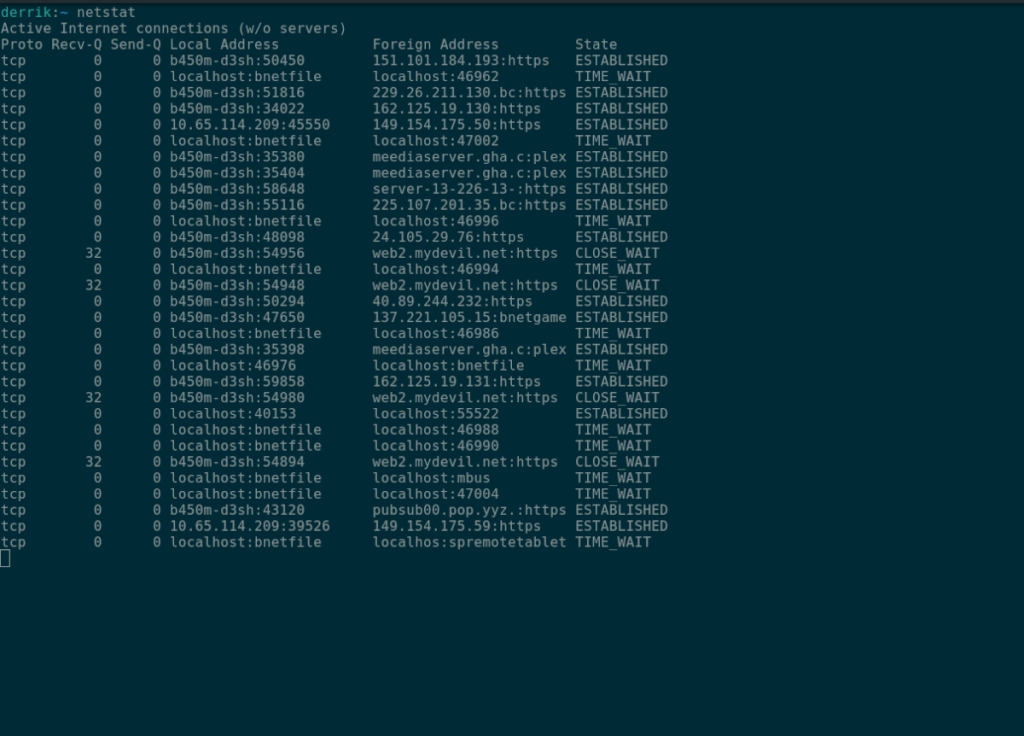
دبيان لديها حزمة "net-tools" المتوفرة في مستودع برمجياتها ، مثل Ubuntu. نتيجة لذلك ، ستتمكن من تثبيته من الجهاز. لبدء عملية التثبيت ، ستحتاج إلى تشغيل نافذة طرفية.
لفتح نافذة طرفية ، اضغط على Ctrl + Alt + T على لوحة المفاتيح. بدلاً من ذلك ، ابحث عن "Terminal" في قائمة التطبيق وافتحه بهذه الطريقة. عند فتح نافذة المحطة الطرفية ، يمكن أن يبدأ التثبيت.
باستخدام نافذة Terminal ، قم بتثبيت حزمة "net-tools" على نظامك. يمكنك تثبيت هذه الحزمة على دبيان باستخدام الأمر Apt-get أدناه.
sudo apt-get install net-tools
بمجرد كتابة أمر التثبيت أعلاه ، سيطلب منك مدير الحزم في دبيان إدخال كلمة مرورك. ثم ، باستخدام لوحة المفاتيح ، أدخل كلمة المرور الخاصة بك واضغط على مفتاح Enter .
بعد الضغط على مفتاح Enter ، سيطلب منك دبيان الضغط على المفتاح Y لمتابعة التثبيت. عند القيام بذلك ، سيتم تثبيت Netstat على جهاز الكمبيوتر الخاص بك.
كيفية تثبيت Netstat على Arch Linux
تطبيق Netstat متاح لجميع المستخدمين على Arch Linux . ومع ذلك ، فهي أداة سطر أوامر ، لذا ستحتاج إلى فتح نافذة طرفية لتشغيل التطبيق. لفتح نافذة طرفية ، اضغط على Ctrl + Alt + T على لوحة المفاتيح. أو ابحث عن "Terminal" في قائمة التطبيقات وقم بتشغيلها بهذه الطريقة.
عندما يكون لديك نافذة طرفية مفتوحة ، استخدم الأمر Pacman لتثبيت حزمة "net-tools" على كمبيوتر Arch Linux.
sudo pacman -S net-tools
بعد تشغيل الأمر أعلاه ، سيطلب منك Arch Linux كلمة المرور الخاصة بك. باستخدام لوحة المفاتيح ، أدخل كلمة المرور الخاصة بك. ثم ، من هناك ، اضغط على المفتاح Y لتأكيد رغبتك في تثبيت الحزمة. عند القيام بذلك ، سيقوم Arch Linux بتثبيت Netstat.
كيفية تثبيت Netstat على Fedora Linux
Netstat متاح لمستخدمي Fedora Linux من خلال مستودعات البرامج الرسمية. في بعض أنظمة Fedora Linux ، قد تكون هذه الأداة مثبتة بالفعل. ومع ذلك ، إذا لم يكن لديك Netstat بالفعل ، فيمكنك تشغيله باستخدام مدير حزم DNF.
لبدء التثبيت ، افتح نافذة طرفية على سطح مكتب Fedora. يمكنك القيام بذلك عن طريق الضغط على Ctrl + Alt + T . أو ابحث عن "Terminal" في قائمة التطبيق. عندما تكون نافذة المحطة الطرفية مفتوحة وجاهزة للاستخدام ، ثبّت برنامج "net-tools" على Fedora باستخدام الأمر dnf install .
sudo dnf تثبيت أدوات الشبكة
عند إدخال الأمر أعلاه ، سيطلب منك Fedora إدخال كلمة المرور الخاصة بك. باستخدام لوحة المفاتيح ، افعل ذلك. عندما يتم إدخال كلمة المرور الخاصة بك ، سيقوم DNF بجمع كل التبعيات المطلوبة لتثبيت البرنامج. بعد ذلك ، سيطلب منك الضغط على المفتاح Y للمتابعة. افعل ذلك لتثبيت Netstat على Fedora.
كيفية تثبيت Netstat على OpenSUSE Linux
برنامج Netstat متاح لجميع مستخدمي OpenSUSE Leap ومستخدمي OpenSUSE Tumbleweed عبر مستودع برامج OpenSUSE Oss. لبدء التثبيت ، افتح نافذة طرفية بالضغط على Ctrl + Alt + T على لوحة المفاتيح أو ابحث عن "Terminal" في قائمة التطبيق.
عندما تكون نافذة المحطة الطرفية مفتوحة وجاهزة للاستخدام ، أدخل الأمر التالي zypper install أدناه للحصول على حزمة "net-tools" التي تم إعدادها على كمبيوتر OpenSUSE.
sudo zypper تثبيت أدوات الشبكة
عند إدخال الأمر أعلاه ، سيطلب منك OpenSUSE كلمة المرور الخاصة بك. باستخدام لوحة المفاتيح ، اكتبها. ثم اضغط على الأمر Y بعد أن يعرض لك SUSE جميع الحزم التي سيتم تثبيتها. بعد الضغط على المفتاح Y ، سيتم إعداد Netstat على كمبيوتر OpenSUSE Linux.
تحكم بسهولة في أجهزة الكمبيوتر على شبكتك باستخدام KontrolPack. وصّل وأدر أجهزة الكمبيوتر التي تعمل بأنظمة تشغيل مختلفة بكل سهولة.
هل ترغب في تنفيذ بعض المهام المتكررة تلقائيًا؟ بدلًا من الضغط على زر يدويًا عدة مرات، أليس من الأفضل لو كان هناك تطبيق؟
iDownloade أداة متعددة المنصات تتيح للمستخدم تنزيل محتوى خالٍ من إدارة الحقوق الرقمية (DRM) من خدمة iPlayer التابعة لهيئة الإذاعة البريطانية (BBC). ويمكنها تنزيل كلا الفيديوين بصيغة .mov.
لقد قمنا بتغطية ميزات Outlook 2010 بمزيد من التفاصيل، ولكن نظرًا لأنه لن يتم إصداره قبل يونيو 2010، فقد حان الوقت لإلقاء نظرة على Thunderbird 3. هناك
يحتاج الجميع إلى استراحة بين الحين والآخر، فإذا كنت تبحث عن لعبة شيقة، جرّب Flight Gear. إنها لعبة مجانية مفتوحة المصدر ومتعددة المنصات.
MP3 Diags هي الأداة الأمثل لإصلاح مشاكل ملفاتك الصوتية. يمكنها وسم ملفات MP3 بشكل صحيح، وإضافة أغلفة الألبومات المفقودة، وإصلاح خلل VBR.
تمامًا مثل جوجل ويف، أحدثت خدمة جوجل فويس ضجة كبيرة حول العالم. تهدف جوجل إلى تغيير طريقة تواصلنا، وبما أنها أصبحت
هناك العديد من الأدوات التي تتيح لمستخدمي فليكر تنزيل صورهم بجودة عالية، ولكن هل هناك طريقة لتنزيل مفضلات فليكر؟ لقد وصلنا مؤخرًا
ما هو أخذ العينات؟ وفقًا لويكيبيديا، "هو عملية أخذ جزء، أو عينة، من تسجيل صوتي واحد وإعادة استخدامه كأداة أو
مواقع جوجل هي خدمة من جوجل تتيح للمستخدم استضافة موقع ويب على خادم جوجل. ولكن هناك مشكلة واحدة، وهي عدم وجود خيار مدمج للنسخ الاحتياطي.



![قم بتنزيل FlightGear Flight Simulator مجانًا [استمتع] قم بتنزيل FlightGear Flight Simulator مجانًا [استمتع]](https://tips.webtech360.com/resources8/r252/image-7634-0829093738400.jpg)




